פרסומת
מרקים את משטח המעקב של ה- Mac שלך עם תוכנת משתמש כוח. בין אם ברצונך להשתמש במשטח העקיבה שלך כטבלת ציור מאולתרת או לשלוט בכל היבט של ה- Mac שלך באמצעות מחוות, אתה יכול - אם אתה יודע את הכלים הנכונים לשימוש.
המחשבים הניידים של אפל אולי נראים במחיר מופקע, אבל הם מגיעים עם משטח מסלול די נהדר. ריבוי מגע פירושו שמשטח העקיבה שלכם יודע בדיוק כמה אצבעות על פני השטח שלו, ומה הם עושים. כמה מחוות ברירת מחדל מנצלות זאת - למשל, גלילה של שתי אצבעות וצמד לזום, אך יש כאן הרבה יותר פוטנציאל. דמיין אם היית יכול לגעת במשטח העקיבה עם שלוש אצבעות בפינה העליונה כדי להפעיל את הדפדפן שלך, למשל - או להקיש על שיר עם חמש אצבעות כדי לתת לו דירוג של חמישה כוכבים.
זה והרבה יותר אפשרי עם התוכנה הנכונה - והרבה ממנו בחינם. בוא נעבור על כמה טיפים למשטח המעקב של MacBook כדי להפיק את המרב ממשטח העקיבה של ה- Mac שלך, נכון?
השתמש במשטח המעקב שלך כטאבלט לציור
אוהבים לצייר? אל תחמיץ את היישום הזה, אם כן - Inklet מאפשר לך להשתמש במשטח המעקב של ה- Mac שלך כטאבלט ציור מאולתר. זה לא תחליף מושלם, בטוח, אבל זה מפתיע אם יש לך חרט. גם אם לא, אתה יכול לצייר באצבעותיך. פשוט פתח את תוכנת עריכת התמונות המועדפת עליך וודא שבחרת בכלי רישום.
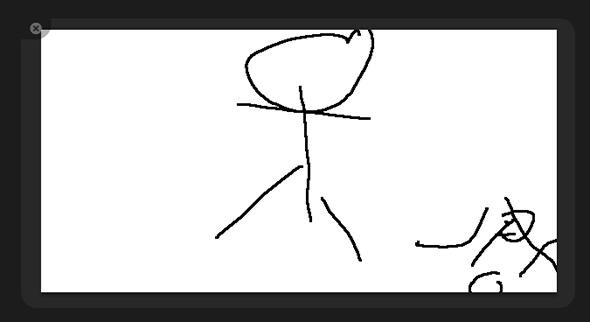
אוקיי, אני בהחלט לא יכול להתחייב ליכולת האמנותית שלי, אבל אני יכול להגיד לך את זה: דיו מאפשר לך לבחור חלק מהמסך ששטח העקיבה שלך ייצג. עשה זאת ומשטח המעקב שלך הופך למשטח לשרטוט עליו - וגם לזה די מגיב.
ברצינות, אני לא יכול לצייר: אתה יכול להתקשר למורים שלי ללימודי תיכון אם אתה זקוק לאימות. אם אתה רוצה מושג מה מישהו שאינו פתטי יכול לעשות עם זה, בדוק את ההדגמה הזו:
סקרן? הורד דיו. לגרסת ההדגמה יש מגבלת זמן מעצבנת, אך היא אמורה להראות לך אם האפליקציה מתאימה לך. הגרסה המלאה היא 25 $, או $ 35 יחד עם חרט פוגו סקיצה.
בדוק את ההגדרות הרשמיות
לא אמן? עדיין ניתן לעשות הרבה עם יכולת המגע המגע של לוח העקיבה. אם עדיין לא עשית זאת, עבור אל הגדרות משטח ההפעלה במחשב ה- Mac שלך. מכאן תוכלו להגדיר - וללמוד אודות - מגוון קיצורי דרך למחוות.

גם אם אינך מעוניין לשנות דבר, עליך לבדוק זאת - באמצעות החלקה עם שלוש אצבעות כדי לשנות שולחנות עבודה זה בנקודה זו, כך שהטבע השני בעיניי אני מרגיש אבוד עם זה. חקור, צפה בהדגמות הווידיאו ולמד כיצד באמת להשתמש במשטח העקיבה שלך כדי להפיק את המרב מה- Mac שלך.
בוצע? טוב. עכשיו נראה לך איך להגדיר באמת את לוח העקיבה שלך לעשות כל מיני דברים מטורפים.
MagicTrackPad: עשה הכל במחוות
אוהבים את רעיון המחוות, אבל למצוא את ההצעות של אפל מעט דלילות? למזלכם, בחנה בקארי BetterTouchTool, שנותן לך שליטה מטורפת על מחוות במחשב ה- Mac שלך הפוך למשתמש משטח עקיבה באמצעות BetterTouchToolזה שימושי במיוחד עבור משתמשי מקינטוש שעושים המון עבודה ביישומים כמו iPhoto או Aperture, או הגולשים באינטרנט. קרא עוד . בכרי היה כל כך נרגש שהוא אפילו עשה את הסרטון הזה, תוך שהוא מפרט את התכונות המוצעות:
האפליקציה כוללת למעלה ממאה מחוות אפשריות - ולא, זה לא שגיאת הקלדה. תופתעו כשאתם גולשים דרכם.
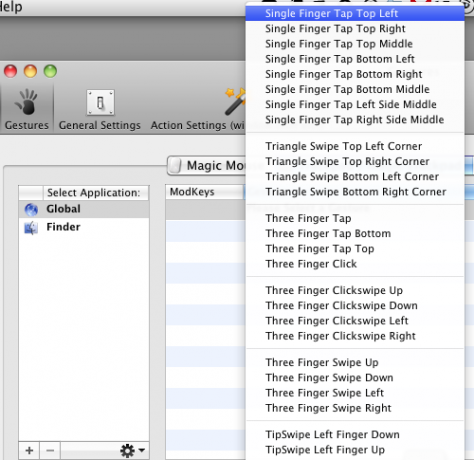
אז מה המחוות האלה יכולות לעשות? זה לגמרי תלוי בך. אתה יכול לעשות דברים כמו להפעיל אתר מסוים, להשתיק את עוצמת הקול שלך או לפרוש מהיישום הנוכחי, והכל בתנועה אחת. ניתן להתאמה אישית אינסופית, אז בדוק את זה.
זקוקים לרעיונות? בכרי סקר אותך מכיוון שהוא ממש מתלהב מהאפליקציה הזו. בדוק את שלו מדריך לשימוש בלוח העקיבה לניווט בעוצמה בכל יישום כיצד להשתמש בכרית המעקב שלך כדי לנווט בעוצמה בכל יישום [Mac] קרא עוד . בתוכה הוא באופן ספציפי עוסק בשימוש באפליקציה כדי לשפר את iPhoto, אך קרא את המדריך ותוכלו לקבל כמה רעיונות לאפליקציות אחרות.
אפשרות נוספת: MagicPrefs
לא משוכנע על ידי MagicTrackPad? זה לא הכלי היחיד לתפקיד. MagicPrefs היא אפליקציה נוספת בחינם בה תוכלו להשתמש כדי להקצות כל מיני תנועות כמעט לכל פעולה. זה קצת יותר GUI מכוון ל- MagicTrackPad, אבל דומה בדרכים אחרות.

קרא עוד אודות MagicPrefs MagicPrefs: אפליקציה נוספת לעכבר & משטח עכבר עוצמתית [Mac]מחוות מעקב ההפעלה ועכבר העכבר של Apple של Apple, אינן משוות למה שיש ל- BetterTouchTool וליישום אחר דומה, MagicPrefs, להציע. יישומים אלה מיועדים למשתמשים ב- Mac שמוצאים את ברירת המחדל של לחיצה, לחיצה ושני אצבעות של אפל. קרא עוד , אם אתה סקרן. הייתי מציע להוריד את שתי האפליקציות ולראות אילו אתה אוהב יותר, אבל זה תלוי בך.
סיכום
זה קשור לזה - אם הצלחת לקרוא את כל מה שיש לרשת העקיבה שלך מעצמות. אתה יכול להשתמש בזה כדי לצייר, או שאתה יכול להשתמש במחוות כדי להשיג כמעט כל דבר. אתה בעצם בעל כוח.
השתמש בכוח זה באחריות, או אל תעשה זאת. מה שתגיד. פשוט השאר את כל הטיפים האחרים של משטח ה- MacBook שאתה יכול לחשוב עליהם בתגובות למטה, יחד עם השאלות שלך. תודה!
ג'סטין פוט הוא עיתונאי טכנולוגי שבסיסו בפורטלנד, אורגון. הוא אוהב טכנולוגיה, אנשים וטבע - ומנסה ליהנות משלושתם בכל הזדמנות אפשרית. אתה יכול לשוחח בצ'אט עם ג'סטין בטוויטר, ברגע זה.


